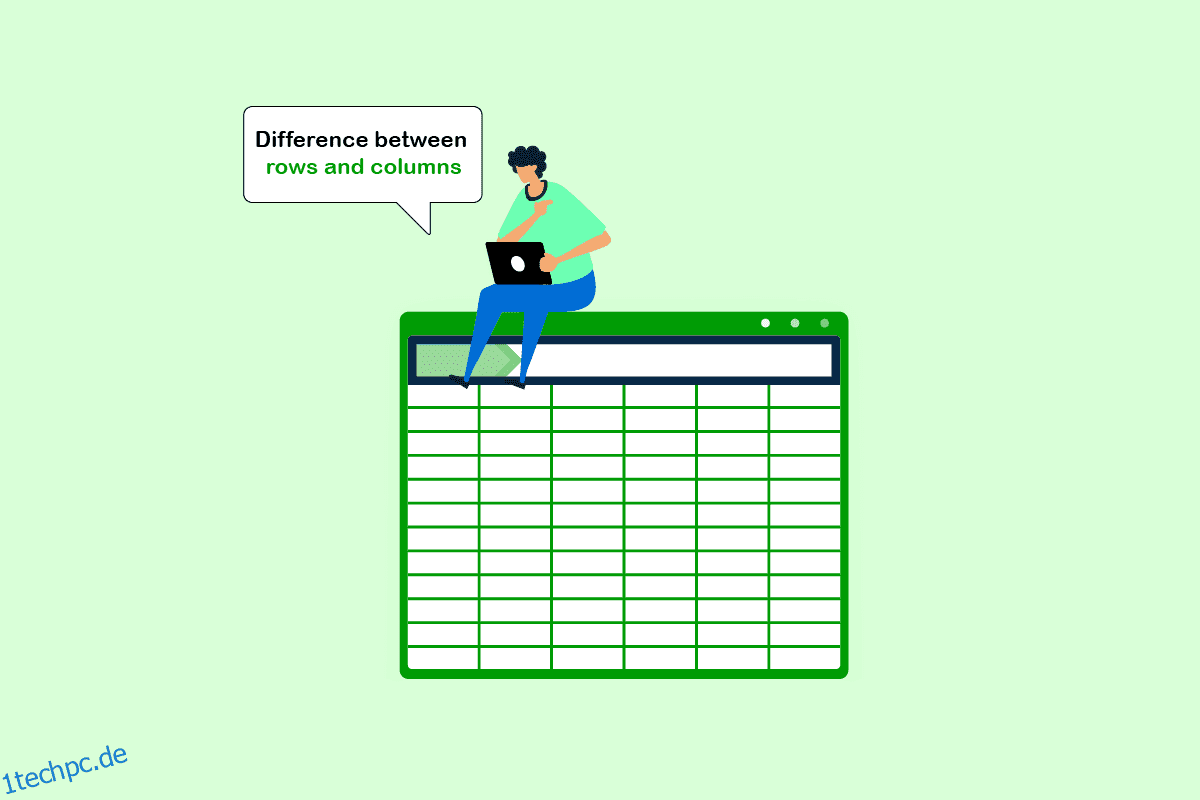Wir alle kennen und arbeiten mit Microsoft Excel für verschiedene Werke und Plattformen. Es ist berühmt für die schnelle Tabellenbildung, insbesondere für die verschiedenen Formeln, die angewendet werden können, um gezielte Ergebnisse aus der Tabelle zu erzielen, um Zeit zu sparen. Zeilen und Spalten sind die Hauptkomponenten von Excel und besitzen viele verschiedene Eigenschaften, die sich voneinander unterscheiden. Heute werden wir über alle Unterschiede zwischen Zeilen und Excel sprechen und versuchen zu verstehen, wie man sie nutzt, um maximale Kompetenz bei der Arbeit mit Excel zu erreichen. Aber bevor wir uns den Unterschieden zuwenden, wollen wir uns zuerst ein wenig mit Excel vertraut machen.

Inhaltsverzeichnis
Was ist der Unterschied zwischen Zeilen und Spalten in Excel?
Beim Benutzen Excel, das Phrasenarbeitsblatt, Zeilen, Spalten und Zellen werden häufig verwendet. In einem Arbeitsblatt kann der Benutzer Daten in einer Reihe von Zellen auf einer einzelnen Seite speichern, bearbeiten und ändern. Spreadsheet ist ein anderer Name für ein Arbeitsblatt. Es gibt Zeilen, Spalten und Zellen darin. Im Gegensatz zu A1, B25 oder R867 wird jede einzelne Datenzelle in einem Excel-Arbeitsblatt mit Hilfe der vertikalen Spalte und der horizontalen Zeile definiert und angeordnet, die zu einem Zellbezug kombiniert werden. Die Anforderungen für die neuesten Versionen von Excel Worksheet umfassen:
- Es gibt 1.048.576 Zeilen und 16.384 Spalten in jedem Arbeitsblatt.
- Zeichenspaltenbreite: 255
- Zeilenhöhe: 409 Punkte
- Insgesamt 17.179.869.184 Zellen pro Arbeitsblatt
Es gibt viele winzige Aspekte, die den Unterschied zwischen Zeilen und Spalten in Excel formulieren. Zunächst wird den Spalten ein Buchstabe zugeordnet. Spaltenbeschriftungen wie A, B, C usw. befinden sich oben im Arbeitsblatt. Das Arbeitsblatt hat nummerierte Zeilen, die in aufsteigender Reihenfolge an den Seiten angeordnet sind: 1, 2, 3 usw. Zellen, die nur eines der Kästchen im Raster eines Arbeitsblatts sind, befinden sich an der Kreuzung jeder Zeile und Spalte. Durch Hinzufügen des Spaltenbuchstabens und der Zeilennummer der bereitgestellten Zelle kann jeder Zelle eine bestimmte Adresse zugewiesen werden. Zelle B4 befindet sich beispielsweise dort, wo Zeile 4 und Spalte B zusammenlaufen. Das Zellenadressenfeld befindet sich direkt über den Beschriftungen für die Spalten A und B und zeigt immer die Adresse der ausgewählten Zelle an. Beginnen wir damit, die verschiedenen Faktoren zu erwähnen, die nacheinander zu Zeilen-Spalten-Unterschieden in Excel führen.
1. Definitionen
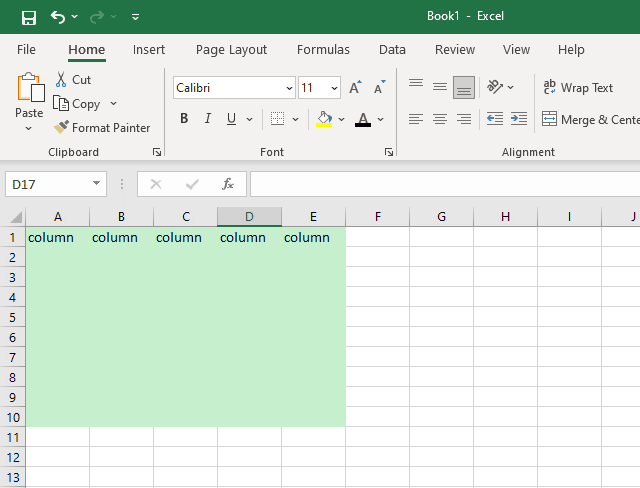
-
Zeile – Jede Gruppe von Elementen oder Informationen, die so angeordnet sind, dass man sagen kann, dass sie sich jeweils links oder rechts von den anderen befinden, wird als Zeile bezeichnet.
-
Spalte – Spalten ordnen Objekte im Gegensatz zu einer Reihe von oben nach unten an. Alle Objekte in einer Spalte werden entweder über- oder untereinander beschrieben, im Gegensatz zu einer Reihe, in der sich die Dinge links oder rechts voneinander befinden. Daher ist dies einer der Hauptunterschiede zwischen Zeilen und Spalten in Excel.
2. Zählen
-
Zeilen – Es gibt 1048576 Zeilen in Microsoft Office 10 – die Zeilen reichen von 1 bis zur letztgenannten Gesamtzahl.
-
Spalten – Es gibt 16384 verschiedene Spaltenzahlen in Microsoft Office 10. Die Spalten gehen von A bis XFD.
3. Zeile/Spalte auswählen
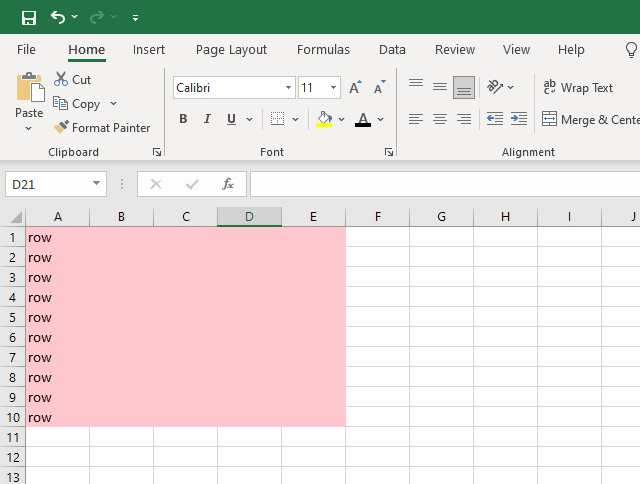
-
Zeile – Drücken Sie Umschalt+Leertaste auf Ihrer Tastatur, während Sie mit der Maus über eine beliebige Zelle in der gewünschten Zeile fahren, um die gesamte Zeile auszuwählen.
-
Spalte – Das Auswählen einer ganzen Spalte ist so einfach wie das Gedrückthalten der Tastenkombination Strg + Leertaste, während Sie auf eine beliebige Zelle in der gewünschten Spalte klicken.
4. Auswahl mehrerer Zeilen/Spalten
-
Zeile – Wenn Sie mehrere ausgerichtete Zeilen auswählen möchten, wählen Sie einen Bereich aus, der die Zellen jeder Zeile enthält, die Sie auswählen möchten, und drücken Sie dann Umschalt + Leertaste. Angenommen, Sie möchten Zeile 3 bis Zeile 10 auswählen. Beginnend mit Zeile 3 bis Zeile 10 müssen Sie zuerst mindestens eine Zelle aus jeder Zeile auswählen. Um die entsprechenden Zeilen auszuwählen, drücken Sie danach Umschalt + Leertaste.
-
Spalte – Wählen Sie einen Bereich aus, der Zellen aus allen Spalten enthält, die Sie auswählen möchten, und klicken Sie dann auf Strg+Leertaste, um mehrere benachbarte Spalten gleichzeitig auszuwählen. Wenn Sie beispielsweise Spalte C bis Spalte F auswählen möchten, müssen Sie mindestens eine Zelle aus jeder der vier Spalten auswählen. Wählen Sie als Nächstes alle relevanten Spalten mit der Strg-Leertaste aus.
5. Zeilen/Spalten ausblenden
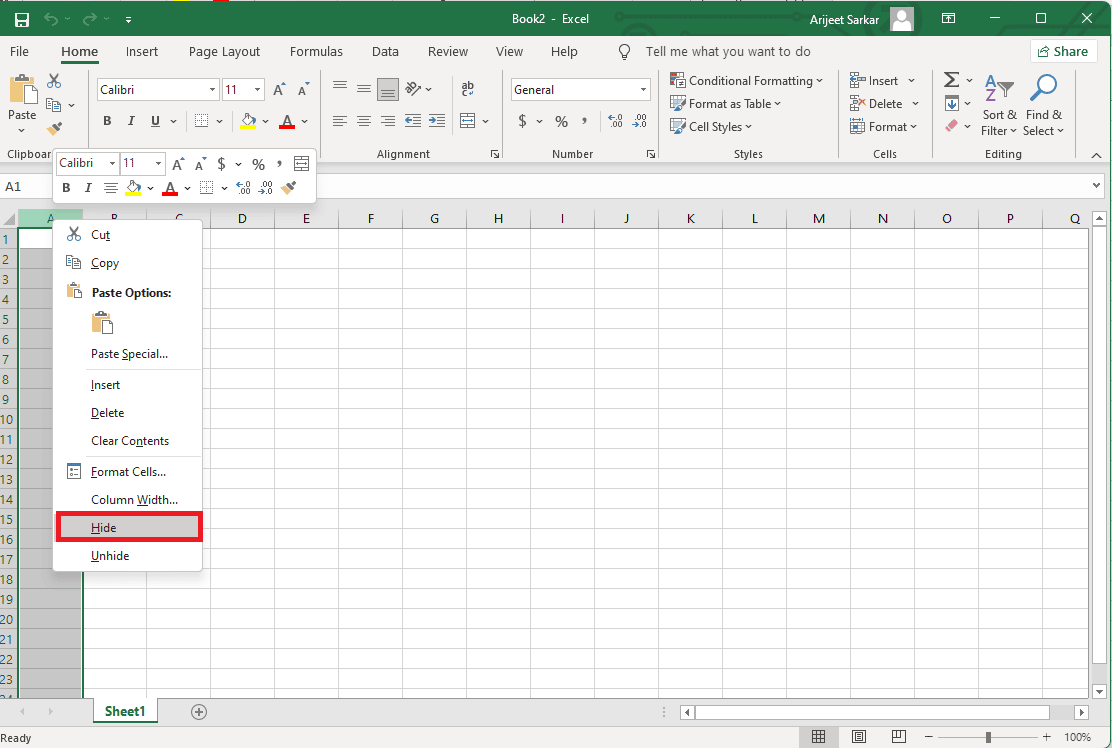
-
Zeilen – Wählen Sie die Zeile oder Zeilen aus, die Sie ausblenden möchten, und wählen Sie dann Ausblenden aus dem Kontextmenü, indem Sie mit der rechten Maustaste darauf klicken.
-
Spalten – Klicken Sie mit der rechten Maustaste auf die Spalte(n), die Sie ausblenden möchten, und wählen Sie dann Ausblenden.
6. Blenden Sie ausgeblendete Zeilen/Spalten ein
-
Zeilen – Wählen Sie Einblenden aus dem Kontextmenü, nachdem Sie die vollständige Zeile ausgewählt haben, die sich über und unter der verdeckten Zeile befindet.
-
Spalten – Um eine ausgeblendete Spalte anzuzeigen, wählen Sie die vollständige Spalte links und die vollständige Spalte rechts davon aus, klicken Sie dann mit der rechten Maustaste und wählen Sie Einblenden.
7. Indexfunktion
-
Zeilen – Bei Zeilen wird der Index durch den String row_num dargestellt, der die Zeilennummer im Array angibt, wo das Ergebnis geliefert werden soll.
-
Spalte – Die Spaltennummer des Excel-Arrays, aus der das Ergebnis zurückgegeben werden soll, wird beim Umgang mit Spalten mithilfe der Funktion col_num angegeben. Dies ist ein weiterer Unterschied zwischen Zeilen und Spalten in Excel.
8. Inhalt automatisch anpassen
-
Zeilen – Durch einen Doppelklick auf den unteren Rand der darunter liegenden Zeile können Sie den Inhalt automatisch in eine Zeile einpassen.
-
Spalten – Doppelklicken Sie auf die untere Zeilenbegrenzung, um den Inhalt automatisch in die entsprechende Spalte einzupassen.
9. Suchfunktion
-
Zeilen – Bei Verwendung der LOOKUP-Funktion vergleicht HLOOKUP Daten von Zeile zu Zeile.
-
Spalten – Vlookup vergleicht die Werte in den Spalten nacheinander in der Excel-Lookup-Funktion.
10. Differenzfunktion
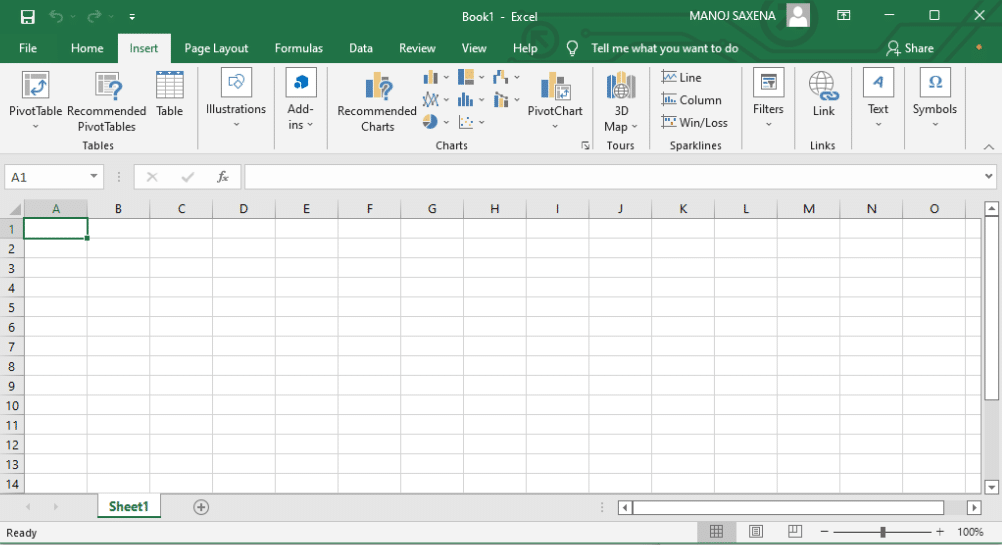
-
Zeilen – Unter Verwendung derselben Spalte wie die aktiven Zellen als Referenz vergleicht der Befehl Zeilenunterschiede die Zellen im angegebenen Bereich mit denen in dieser Spalte.
-
Spalten – Unter Verwendung der aktiven Zellen als Ausgangspunkt vergleicht der Befehl Spaltenunterschiede die Zellen im angegebenen Bereich mit denen in den angrenzenden Zeilen.
Einige weitere Unterschiede zwischen Zeilen und Spalten in Excel sind unten angegeben;
11. Freeze-Funktion
-
Zeilen – Durch Drücken der Tastenkombination Alt + W + F + R können Sie eine bestimmte Zeile einfrieren.
-
Spalten – Eine Tastenkombination aus Alt + W + F + C kann verwendet werden, um eine bestimmte Spalte einzufrieren.
12. Datenbankzugriff
-
Zeilen – Der Zeilenzugriff auf Dokumente wird von NoSQL-Datenbanken unterstützt.
-
Spalten – Eindeutige Spalten-IDs werden von relationalen Datenbanken verwendet, um Daten nachzuschlagen.
13. Analyse
-
Zeilen – Unter dem letzten Eintrag werden Summen der in die Zeilen eingegebenen Inhalte angezeigt.
-
Spalten – Rechts neben der letzten Eingabe werden Summen der in Spalten eingegebenen Inhalte angezeigt.
14. RDBMS-Datenbanken
-
Zeilen – Das Wort Zeile bezieht sich auf eine Gruppe von Feldern, die einen Datensatz in einer relationalen Datenbank bilden. Die Daten eines ganzen Datensatzes sind in einer Reihe horizontal verlaufender Zellen enthalten. Die Definition jedes Felds befindet sich in einer eigenen Spalte, und eine Zeile kann so viele Felder wie nötig enthalten. Um eine Datenzeile hinzuzufügen, muss eine Tabelle zunächst mindestens eine angegebene Spalte haben. In einer Tabelle die kleinste Dateneinheit, die in einer Zeile hinzugefügt oder entfernt werden kann.
-
Spalten – Eine Spalte in einer relationalen Datenbank ist eine Reihe von Zellen, die vertikal innerhalb einer Tabelle angeordnet sind. Neben anderen Datenbankobjekten wie Ansichten, gespeicherten Prozeduren, Tabellenwertfunktionen usw. wird es auch verwendet, um die vertikale Gruppe von Zellen innerhalb einer Ergebnismenge einer Abfrage zu definieren.
***
Dies waren die Parameter, die den Unterschied zwischen Zeilen und Spalten in Excel ausmachen. MS Excel ist aufgrund seiner effizienten Anwendung mathematischer Formeln für verschiedene Zwecke eine unglaubliche Software für Tabellen- und Wirtschaftszwecke. Infolgedessen erwarten die meisten Büros, die heute auf Online-Arbeit umgestellt haben, sogar, dass Mitarbeiter mit Excel vertraut sind. Teilen Sie Ihre Geschichten rund um Excel und erwähnen Sie auch, wie viele der oben genannten Unterschiede zwischen Excel-Zeilen und -Spalten Sie kennen. Lesen und unterstützen Sie weiter und wir sehen uns im nächsten Artikel mit einem neuen Thema.